TrayStatus เป็นซอฟต์แวร์ฟรีและเชิงพาณิชย์สำหรับ Windows ที่เน้นสถานะ Caps Lock และข้อมูลอื่น ๆ บนทาสก์บาร์ของ Windows
ปุ่ม Caps Lock และ Num Lock บนแป้นพิมพ์คอมพิวเตอร์อาจทำให้เกิดปัญหาในการรับสายเมื่อคุณสลับโดยที่คุณไม่รู้ตัว
Caps Lock เช่นอาจทำให้รหัสผ่านไม่เป็นที่ยอมรับเนื่องจากคุณพิมพ์อักขระที่แตกต่างจากที่คุณต้องการ Num Lock ในอีกทางหนึ่งคือล็อคและปลดล็อก numpad และหากคุณใช้เป็นประจำคุณอาจกดปุ่มห้าหรือมากกว่านั้นก่อนที่คุณจะรู้ว่าไม่มีใครถูกส่งไปยังคอมพิวเตอร์
TrayStatus

TrayStatus มีให้ในเวอร์ชันฟรีและเป็นมืออาชีพ โปรแกรมรุ่นฟรีสามารถใช้เพื่อการใช้งานส่วนตัวเท่านั้นและไม่มีตัวเลือกสำหรับรุ่นมืออาชีพ
อย่างไรก็ตามฟังก์ชั่นหลักของจอแสดงผลและการตรวจสอบของปุ่มบางอย่างบนแป้นพิมพ์คอมพิวเตอร์นั้นมีให้ใช้งาน
TrayStatus มีให้ในรุ่นพกพาหรือตัวติดตั้ง ทั้งสองมีฟังก์ชั่นการใช้งานเหมือนกัน แต่คุณอาจต้องทำการปรับเปลี่ยนเวอร์ชั่นพกพาเพิ่มเติม (เช่นเริ่มอัตโนมัติด้วย Windows)
สิ่งแรกที่คุณอาจต้องทำเมื่อเรียกใช้โปรแกรมเป็นครั้งแรกคือการเปิดการตั้งค่า สิ่งเหล่านี้จะเปิดขึ้นโดยอัตโนมัติ แต่หากไม่มีให้คลิกขวาที่ไอคอนของโปรแกรมหนึ่งในพื้นที่ถาดระบบแล้วเลือกการตั้งค่าเพื่อเปิด
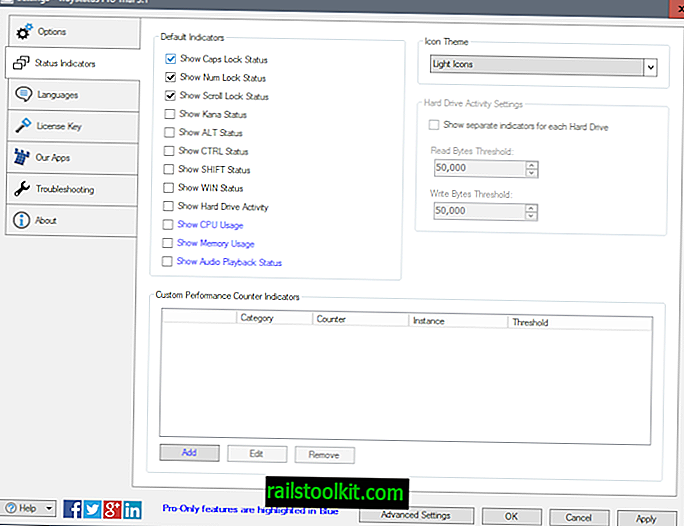
หน้าตัวบ่งชี้สถานะจะแสดงรายการตัวบ่งชี้ที่มีอยู่ซึ่ง TrayStatus อาจแสดงเป็นไอคอนแต่ละรายการบนแถบงาน พวกเขาเป็น:
- Caps Lock Status
- สถานะการล็อค Num
- เลื่อนล็อคสถานะ
- Kana, ALT, CTRL, SHIFT, สถานะ WIN
- กิจกรรมฮาร์ดไดรฟ์
- การใช้งาน CPU (PRO)
- การใช้งานหน่วยความจำ (PRO)
- สถานะการเล่นเสียง (PRO)
โปรแกรมแสดงไอคอนแยกต่างหากสำหรับตัวบ่งชี้แต่ละตัวที่คุณเปิดใช้งาน ใช่นี่จะนำไปสู่การเพิ่มไอคอนมากกว่าสิบไอคอนในพื้นที่ถาดระบบของ Windows หากคุณเปิดใช้งานทั้งหมด
โปรดทราบว่าไอคอนอาจซ่อนอยู่ด้านหลังเมนูถาดระบบใน Windows รุ่นที่ใหม่กว่าโดยค่าเริ่มต้น คุณต้องเปลี่ยนการเปิดเผยไอคอนก่อนที่จะสามารถมองเห็นได้ตลอดเวลา
ตัวอย่างเช่นใน Windows 10 คุณจะต้องคลิกขวาที่ไอคอนลูกศรในพื้นที่ถาดระบบเลือกการตั้งค่าและในหน้าการตั้งค่าแถบงานที่เปิด "เลือกไอคอนที่จะปรากฏบนแถบงาน"
คุณพบไอคอนแต่ละรายการที่คุณเปิดใช้งานในการตั้งค่าโปรแกรมที่นั่นทีละรายการ ขึ้นอยู่กับว่าคุณใช้ระบบของคุณอย่างไรคุณอาจต้องการ จำกัด การแสดงตัวบ่งชี้สำหรับ Caps Lock และ Num Lock หรือเปิดใช้งานตัวบ่งชี้เพิ่มเติมหากคุณพบว่ามีประโยชน์
หนึ่งคุณลักษณะที่น่าสนใจของแต่ละไอคอนคือคุณสามารถสลับสถานะได้ด้วยการดับเบิลคลิก ไอคอนเปลี่ยนลักษณะที่ปรากฏขึ้นอยู่กับสถานะ โดยปกติจะเป็นกรณีที่พื้นหลังสีขาวระบุว่าปุ่มนั้นทำงานอยู่และเป็นสีดำที่ไม่ได้ใช้งาน
สถานะถาดมีการตั้งค่าอื่น ๆ อีกสองสามอย่างที่คุณอาจสนใจ คุณสามารถเปิดใช้งานการเริ่มอัตโนมัติกับระบบปฏิบัติการภายใต้ทั่วไปตัวอย่างเช่น คุณจะพบตัวเลือกในการเล่นเสียงเมื่อใดก็ตามที่สถานะการเปลี่ยนแปลงที่สำคัญและอาจใช้เสียงที่แตกต่างกันสำหรับการเปิดและปิดการเปลี่ยนแปลงสถานะ
หน้าตัวบ่งชี้สถานะของการตั้งค่าช่วยให้คุณสามารถเปลี่ยนชุดรูปแบบของไอคอนตัวอย่างเช่นไอคอนมืดและแยกฮาร์ดไดรฟ์เพื่อให้แต่ละตัวแสดงด้วยไอคอนของตัวเอง
โปรแกรมใช้ RAM ประมาณ 25 เมกะไบต์บนระบบ Windows 10 แบบ 64 บิตในพื้นหลังโดยเปิดใช้งานตัวบ่งชี้สามตัว นี่เป็นมากกว่าโปรแกรมอื่น ๆ เช่นตัวบ่งชี้ NumCapsScroll หรือ Led Keyboard TrayStatus มีประสิทธิภาพมากกว่าโปรแกรมเหล่านั้นในทางตรงกันข้ามและยังคงมีการปรับปรุงอย่างสม่ำเสมอในขณะที่โปรแกรมดังกล่าวไม่ได้
ปิดคำ
TrayStatus เป็นตัวบ่งชี้คีย์ที่มีประสิทธิภาพสำหรับ Windows ซึ่งอาจแสดงฮาร์ดไดรฟ์หน่วยความจำและสถานะ CPU ในพื้นที่ถาดระบบของระบบปฏิบัติการ














